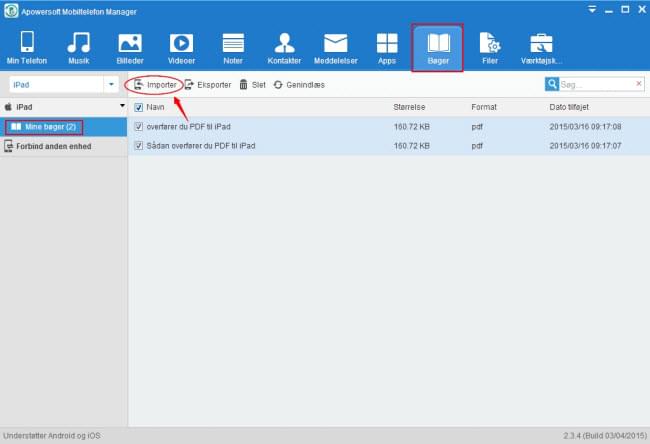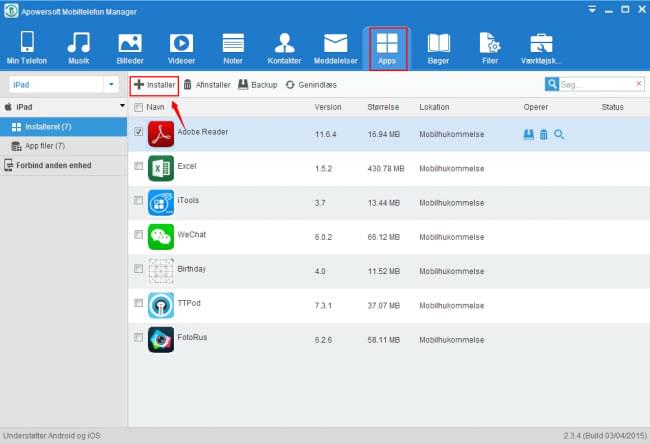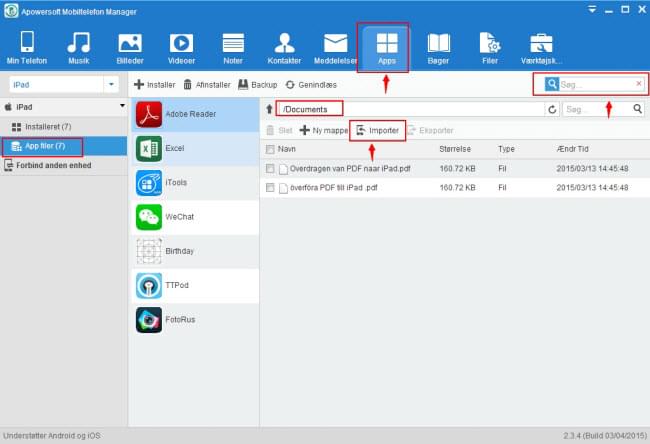PDF er som format meget brugt på grund af dens alsidighed, og da de er lette at læse og redigere. I forretningsverdenen bliver mange filer gemt og overført i PDF format. Ikke kun fordi de er pænere printet ud, men også fordi filerne kan vises på forskellige enheder som PC, smartphone og tablet. Der er mange Apple-brugere, som foretrækker at se PDF filer på iPad eller iPhone, men de har svært ved at overføre PDF til iPad. Heldigvis er der metoder, du kan bruge for at overføre dine PDF filer.
PDF er som format meget brugt på grund af dens alsidighed, og da de er lette at læse og redigere. I forretningsverdenen bliver mange filer gemt og overført i PDF format. Ikke kun fordi de er pænere printet ud, men også fordi filerne kan vises på forskellige enheder som PC, smartphone og tablet. Der er mange Apple-brugere, som foretrækker at se PDF filer på iPad eller iPhone, men de har svært ved at overføre PDF til iPad. Heldigvis er der metoder, du kan bruge for at overføre dine PDF filer.
En effektiv måde at overføre PDF til iPad på
Apowersoft Mobiltelefon Manager er en af de bedste mobilhåndteringssoftware tilgængelig på markedet lige nu. Dette program er også kendt for dets kraftfulde evne til at håndtere andre mobil- og tabletfiler som beskeder, kontakter, apps, bogmærker, opkaldslogs, baggrunde, sange og videoer. Den tillader dig at håndtere, overføre, se, gendanne og lave backup af filer let. Apowersoft Mobiltelefon Manager får særligt credit for dens evne til at overføre PDF filer på iPhone eller iPad. Med få klik kan du importere PDF filer fra PC eller andre enheder til iPad.
Situation et – Se PDF på iBooks
Hvis iPad eller iPhone brugere har installeret iBooks på deres enhed, kan de modtage PDF på mail og så åbne PDF filerne i iBooks. Men, ikke alle PDF filer bliver sendt over e-mail, så der er andre tidspunkter, hvor du kan få brug for at overføre PDF direkte til iPad. Heldigvis gør Apowersoft Mobiltelefon Manager det let:
- Download denne applikation på PC og kør den.
- Forbind din iPad eller iPhone til PC via USB-kabel og klik på “Stol”-knappen.
- Efter succesfuld forbinding, klik “Bøger” under “Importer” for at tilføje PDF til iPad fra computer.
- På din iPad eller iPhone kan du nu se PDF dokumenter på iBooks.
Selvom Apple iOS enheder understøtter visning af PDF filer gennem deres iBooks app, har iBooks ofte mange begrænsninger, f.eks. kan den ikke redigere PDF filer. Så tænker du måske, er der bedre måder at overføre PDF til iOS enheder og læse og redigere de dokumenter på? Ja, de følgende to metoder tillader dig at læse og redigere PDF dokumenter på iPad.
Situation to – Se og rediger PDF i Adobe Reader
Dette program sparer dig besværet, når du skal vise PDF filer, fordi uden en iBooks app på din iOS-enhed kan du også læse PDF filer på iPad eller iPhone med andre apps så som Adobe Reader. Lær at overføre PDF til iPad med nedenstående trin:
- Åben dette program og forbind din iPad eller iPhone til computeren.
- Gå ind på hovedmenuen og tryk “App”. Tryk “Installer” for at installere Adobe Reader på din iPad eller iPhone.
- Efter installationen skal du dobbeltklikke på “Adobe Reader” for at se dokumentmappen. Du kan overføre PDF filer til iPad ved at trykke ”Importer”. Når du har gjort det, kan du se PDF dokumenter på Adobe Reader. Hvis du har installeret mange apps, kan du bruge søgefeltet oppe i højre hjørne for at finde de ønskede filer.
- Tryk ”Afbryd forbindelsen” for at afbryde forbindelsen til din iPad eller iPhone til computeren.
Gode nyheder: Hvis du skal slette ubrugelige PDF filer eller lave backup af nogle vigtige filer på computeren, kan du gøre det under “dokumenter” ved at trykke “Slet” eller “Eksporter”. For at kunne holde styr på alle filerne har du muligheden for at lave en “Ny mappe”. Alle filformater er gemt med deres eget ikon, så du let kan genkende dem.
Apowersoft Mobiltelefon Manager modtager ros fra det brugere på grund af, at den er fuldt kompatibel med både iOS og Android. Du skal ikke frygte spyware eller malware, du kan roligt håndtere din iPad.
iTunes – En traditionel måde at overføre PDF til iPad på
Hvis du ikke har lyst til at installere Adobe Reader på din iPad eller iPhone, har du stadig mulighed for at overføre PDF til iOS-enheder med iTunes. Inden du starter, skal du sikre dig, at du har den seneste version af ITunes på din computer, og alle nødvendige drivere skal være installeret.
- Åben iTunes og tryk “Rediger > Indstillinger > Enheder > Undgå, at iPods-, iPhones- og iPads-enheder synkroninserer automatisk”.
- Forbind din iPad eller iPhone til PC ved at bruge tilhørende USB-kabel. iTunes vil genkende din iPad eller iPhone og vise dets ikon oppe i højre hjørne.
- Tryk “Filer > Tilføj filer til bibliotek” oppe i venstre hjørne, og vælg så PDF filerne på computeren.
- Efter at have importeret PDF filerne til biblioteket, skal du trykke på din iPads ikon, og vælg “Bøger” under ”Bibliotek”. Tryk ”Synkroniser bøger > Valgte bøger” og så afkryds de PDF filer du ønsker at overføre og til sidst tryk ”Synkroniser” i nederste højre hjørne.
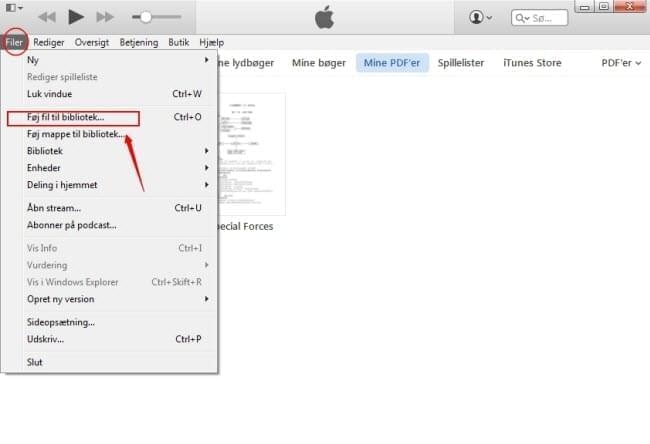
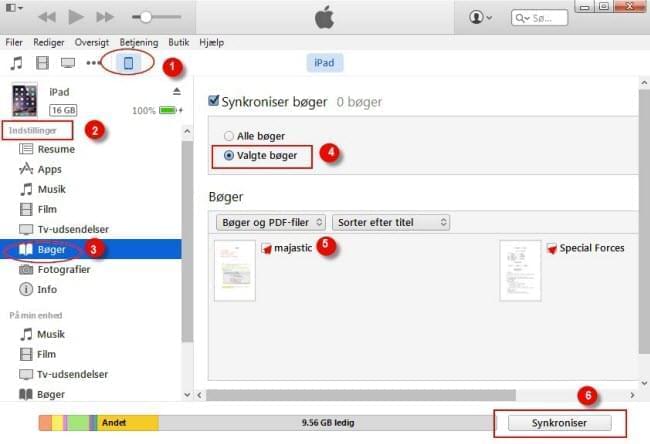
iTunes overfører nu dine PDF filer over på din iPad. Efter det kan du finde PDF filerne i iBooks på din iPad. Jeg håber du har fundet ud af hvordan man downloader PDF til iPad med hjælp fra ovenstående.
Ulemper: En fejl som mange brugere ofte klager over, er at iTunes ofte giver dig for mange muligheder. Hvis du trykker på den forkerte, kan du ende med at slette al din data. Derudover er der så mange processer, du skal igennem for at overføre PDF filer til iPad.
Ovenstående to metoder er populære måder at overføre PDF til iPad på. Når man ser overordnet på det, så er Apowersoft Mobiltelefon Manager det bedste valg, når man skal overføre PDF til iPad eller iPhone. Det er ikke kun på grund af dens lette overførsler, men den giver dig også muligheden for at installere Adobe Reader, så du let kan læse og se PDF filer.